
Comment faire une recherche (Spotlight) dans le contenu de mon iPhone ? (iGenius)
Votre iPhone renferme divers contenus et parfois il peut être long de trouver exactement ce que l’on recherche. Apple a donc pensé à intégrer une fonction de recherche dans le contenu de l’iPhone.
Cette fonction s’appelle « Recherche Spotlight » et vous pouvez y accéder de deux façons:
- Si vous êtes sur la première page de votre iPhone, vous pouvez balayer l’écran de gauche à droite, comme si vous visitiez une page qui serait à gauche de la première page,
- Si vous êtes sur la première page de votre iPhone, en appuyant une fois sur le Bouton principal
Vous accéderez alors à l’écran de recherche, comme sur l’illustration ci-dessous:

Vous pouvez commencer à taper le début de ce que vous recherchez la recherche Spotlight commencera à vous afficher des résultats de recherche pertinents au fur et à mesure:
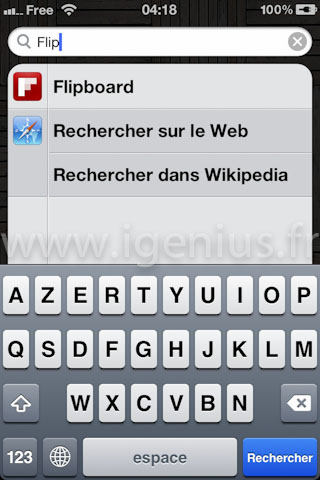
Il vous suffit alors de simplement cliquer sur un résultat de recherche pour vous rendre directement sur le contenu. Par exemple, si vous cherchiez une chanson contenue dans l’application
musique, l’iPhone ouvrira l’application musique et commencera à jouer le morceau. Par défaut, la recherche Spotlight cherche dans les contenus suivants:
- Les Contacts,
- Les Applications,
- La Musique,
- Les Podcasts,
- Les Vidéos,
- Les Livres Audio,
- Les Notes,
- Le Courrier Email,
- Les Evénements Calendrier,
- Les Mémos Vocaux,
- Les Rappels,
- Les Messages SMS et MMS.
Vous pouvez changer le contenu que la recherche Spotlight indexe et recherche en ouvrant l’application « Réglages », puis en allant à la rubrique « Général » et enfin à la rubrique « Recherche Spotlight »:
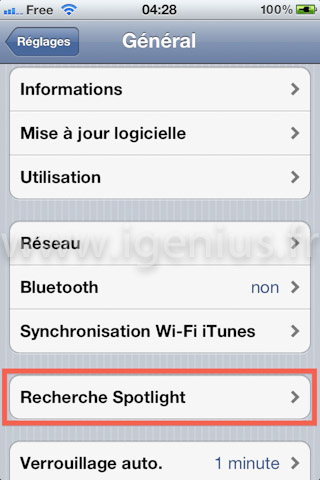
En cliquant sur le nom du contenu vous pouvez décider d’inclure ce contenu dans la recherche ou pas.
En utilisant la poignée à droite des éléments de recherche dans cette dernière fenêtre, vous pouvez changer la priorité de recherche dans les différents contenus
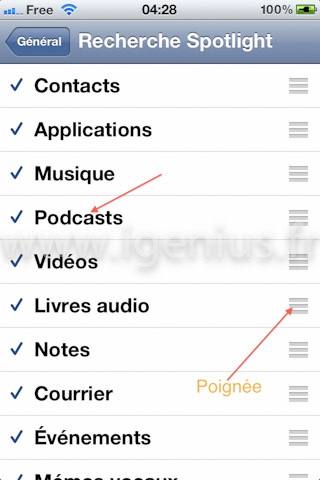
Editeur: iGenius est le manuel illustré de votre iPhone. Des explications pas à pas et illustrées de toutes les fonctionnalités, simples ou cachées, de votre iPhone. Le reste du manuel est sur la page d’iGenius: iGenius.









No Comment